
Большинство современных гаджетов работает на операционной системе Андроид. Это вполне закономерно, ведь интерфейс очень простой и функций много, да и приложения предлагаются в онлайн-магазине на самый разный вкус. При использовании смартфона или планшета каждый человек выстраивает настройки под себя, чтобы было удобно и переход по меню не требовал лишних движений и действий. В этой статье мы рассмотрим, как убрать звук клавиатуры на Андроид, чтобы при написании сообщений в мессенджерах или запросах в поисковиках не привлекать к себе лишнего внимания.
Делаем тихий набор на телефоне
Абсолютно ничего сложного здесь нет — достаточно воспользоваться стандартными настройками и в 2 клика убрать звук клавиатуры на Андроид. Сделать это можно 2 способами.
Способ 1
Пошагово весь процесс будет выглядеть так:
Отключить звук нажатия на клавиши клавиатуры Samsung Galaxy A51
- Открываем раздел настроек, перейдя в них через главное меню или нажав на значок шестеренки в верхней части экрана.
- Листаем открывшийся список практически до самого конца.
- Выбираем пункт “Язык и ввод”, в котором надо теперь найти настройки клавиатуры Google.
- Смотрим на пункты этого меню, снимаем галочку напротив “Звук клавиш”.
Отключить звук клавиатуры для Huawei и Honor:
Настройки → Система → Язык и ввод → Клавиатура SwiftKey (может быть другая, если вы устанавливали стороннюю) → Ввод → Звук и вибрация → регулируем громкость.
Настройки → Расширенные настройки → Язык и ввод → Gboard → Настройки → Звук при нажатии клавиш на позицию «выкл». Вибрацию клавиш можно оставить/убрать на ваше усмотрение.
Способ 2
Если вам надо прямо сейчас, сию секунду убрать звук вовсе при любых действиях смартфона:
- Открываете быстрое меню настроек.
- Выставляете режим телефона “Без звука”.
- Как установить обои на андроиде без обрезки?
- Как удалить рабочий стол на андроиде?
- Как убрать звездочку на телефоне?
Делаем тихий набор в планшете
Так как операционная система одна, то и принцип управления настройками такой же. То есть, для того чтобы убрать звук клавиатуры на планшете, переходим к разделу “Личные данные”, а дальше алгоритм будет полностью идентичным, как в способе 1 для телефона.
Возвращаем звук
Если вам снова понадобилась функция ввода текста с звуковым сопровождением каждого нажатия клавиш, действуете в таком же порядке, только в конце надо поставить галочку. Этой функцией чаще всего пользуются люди преклонного возраста, которые только начинаю осваивать такую технику. Единственное, о чем надо помнить в этом случае, что энергия аккумулятора будет дополнительно расходоваться на эту опцию.
- Какой интернет лучше для планшета?
- Как установить время на планшете?
- Как установить навигатор на андроиде?
Видеоматериал
Работа с телефоном и любым другим гаджетом предельна проста. И каждый производитель мобильной техники стремится с каждой новой моделью еще больше упростить жизнь пользователей, но при этом разнообразить функционал. Не бойтесь настраивать планшет или смартфон под себя, ведь ежедневное пользование должно быть удобным и комфортным именно для вас.
Опубликовано 18.10.2017 Обновлено 07.08.2020 Пользователем Петров Антон
Поделиться в соц. сетях:
Источник: serviceyard.net
Как активировать звук клавиатуры на Samsung Galaxy A50s?
Клавиатура, которую вы используете для написания текстового сообщения, не издает звука при нажатии на клавиши. Вы хотите активировать звук клавиатуры вашего Samsung Galaxy A50s. Так как поставить звук на клавиатуре андроид устройства? В этой статье мы увидим, как активировать звук клавиатуры Android на втором этапе клавиатуры Gboard.
И наоборот, вам нужно подавить звук клавиш, потому что он вас раздражает. Мы узнаем, как убрать звук с клавиатуры вашего Samsung Galaxy A50s.

Как активировать звук клавиатуры на Samsung Galaxy A50s?
Чтобы иметь возможность добавить звук клавиш на телефоне Android, довольно просто. Вам нужно будет перейти к настройкам клавиатуры вашего Samsung Galaxy A50s. В зависимости от имеющейся у вас клавиатуры, марки вашего Samsung Galaxy A50s, а также Gboard , процедура активации звука клавиш не та.
Как добавить звук клавиатуры android в Samsung Galaxy A50s?
Чтобы слышать звук при вводе с клавиатуры, на Android довольно просто. Действительно, необходимо будет соблюдать только эти шаги:
Программы для Windows, мобильные приложения, игры — ВСЁ БЕСПЛАТНО, в нашем закрытом телеграмм канале — Подписывайтесь:)
- Откройте настройки вашего Samsung Galaxy A50s
- Нажмите «Звуки и вибрации» или «Звуки и уведомления».
- Затем нажмите Системные звуки и вибрацию, а также Другие звуки.
- И проверьте звук клавиатуры или звук клавиш
Как поставить звук клавиатуры Gboard?
Клавиатура Google Gboard позволит вам напрямую с клавиатуры получить доступ к настройкам клавиатуры. Чтобы включить звук клавиатуры, выполните следующие действия:
- Перейдите в приложение «Сообщения» на вашем Samsung Galaxy A50s.
- И выбираем параметры клавиатуры Gboard, представленной зубчатым колесом.
- Затем выберите «Настройки».
- Спуститься вниз
- Установите флажок «Звук» на каждой клавише.
- Вы даже можете настроить громкость звука клавиш
Как подавить звук клавиш клавиатуры на Samsung Galaxy A50s?
Наконец, вы больше не хотите слышать звук каждый раз, когда вы касаетесь буквы на клавиатуре. Убрать звук с клавиатуры нет ничего проще.
Убрать звук с клавиатуры Android
- Откройте настройки вашего Samsung Galaxy A50s
- Нажмите «Звуки и вибрации», а также «Звуки и уведомления».
- И нажмите на Системные и вибрационные звуки, а также на другие звуки.
- И удалите звуковой режим клавиатуры, а также звук клавиш
Убрать звук с клавиатуры Gboard
Чтобы убрать звук клавиш клавиатуры Gboard, нет ничего проще:
- Перейдите в приложение «Сообщения» на вашем Samsung Galaxy A50s.
- И нажмите на настройки клавиатуры Gboard, представленные зубчатым колесом.
- Затем выберите «Настройки».
- Спуститься вниз
- Отключить звуковой режим каждой клавишей
Точно так же, если вы хотите подавить вибрацию клавиш клавиатуры, когда вы пишете сообщение на своем Samsung Galaxy A50s. Вы можете прочитать нашу статью.
Удалите другие системные звуки с вашего Samsung Galaxy A50s
Нет ничего проще, чтобы удалить системные звуки со своего смартфона, когда вы переходите в меню, а также когда получаете уведомление. Вам нужно будет перейти к тем же настройкам, что и для активации звука клавиатуры:
- Откройте конфигурации вашего Samsung Galaxy A50s
- Нажмите «Звуки и вибрации», а также «Звуки и уведомления».
- И нажмите Системные звуки и вибрацию или другие звуки.
- Оттуда вы сможете активировать или деактивировать системные звуки, например:
- звук загрузки
- звук блокировки страницы
- звук клавиатуры набора номера
- тактильный звук
Если вам нужны другие решения для вашего Samsung Galaxy A50s, мы приглашаем вас посмотреть учебные материалы в категории: Samsung Galaxy A50s.
Программы для Windows, мобильные приложения, игры — ВСЁ БЕСПЛАТНО, в нашем закрытом телеграмм канале — Подписывайтесь:)
Источник: pagb.ru
Как отключить звук при наборе номера или текста на Samsung

Современные смартфоны не имеют клавиатуры в «классическом» понимании – теперь это виртуальная клавиатура, где кнопки «нарисованы» на экране смартфона. Поэтому у владельцев телефонов уже не возникают тактильные ощущения при «нажатии» на такие клавиши.
Для того чтобы «прочувствовать» нажатие на виртуальную кнопку при наборе номера телефона или текста, производители смартфонов предусмотрели отклик телефона в виде звука или вибрации. Люди все разные и чувствительность к неожиданной пульсации телефона или к её звукам могут вызывать совершенно неожиданную реакцию. Многие просто пугаются от резкого звука или от неожиданной вибрации смартфона.
Ещё одна ситуация: вы едете в общественном транспорте и пытаетесь обменяться сообщениями в мессенджере, то звук от виртуальной клавиатуры при наборе ответа обязательно привлечёт внимание к Вам, вызывая любопытство, а может быть даже и раздражение у окружающих.
А как выключить звук и вибрацию при наборе номера телефона или сообщения на смартфоне Samsung Galaxy?
Далее мы опишем процесс отключения отклика клавиатуры при нажатии на неё для двух случаев: Первый «стандартный»: отключить через Настройки телефона. Второй «дополнительный»: отключить через Настройки виртуальной клавиатуры.
Второй случай связан с Операционной Системой Android, который имеет открытую архитектуру, что позволяет устанавливать на смартфон дополнительные виртуальные клавиатуры с расширенными возможностями, которые могут быть оснащены своими вариантами звукового и тактильного отклика при касании её клавиш.
Для удобства описания процесса воспользуемся редакционным смартфоном Samsung Galaxy A50 с ОС Android 10, на котором установлена дополнительная клавиатура Gboard Google Клавиатура.
Инструкция по отключению звука клавиатуры в Настройках телефона Samsung.
1. Запускаем приложение Настройки телефона с Экрана приложений.
Скрин №1 – нажать на значок «Настройки».
2. На основной странице Настроек телефона нужно войти в раздел «Звуки и вибрация».
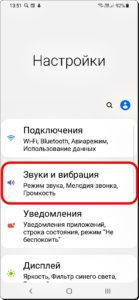
Скрин №2 – нажать на название раздела «Звуки и вибрация».
3. В разделе «Звуки и вибрация» нужно войти в подраздел «Системный звук».
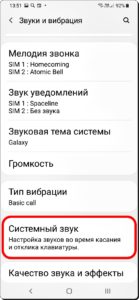
Скрин №3 нажать на подраздел «Системный звук».
4. В подразделе «Системный звук» нужно выключить переключатели двух пунктов: Клавиатура набора номера; Клавиатура Samsung.
Клавиатура Samsung является стандартной клавиатурой смартфона, которая используется при наборе любого текста на смартфоне Samsung.
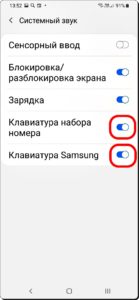
Скрин №4 – выключить переключатель двух пунктов «Клавиатура набора номера» и «Клавиатура Samsung».
Вот таким образом мы выключили системные звуки как при наборе текста на клавиатуре Samsung, так и при наборе номера телефона в приложении «Телефон».
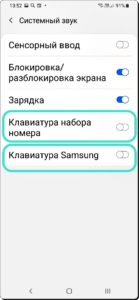
Скрин №5 – вид подраздела «Системный звук» при отключенном звуке во время набора номера телефона или текста.
Инструкция по отключению звука и вибрации при наборе на клавиатуре Gboard в телефоне Samsung.
1. Запускаем приложение Настройки телефона с Экрана приложений. (см. Скрин №1)
Далее на основной странице Настроек телефона нужно войти в раздел «Общие настройки».
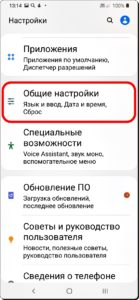
Скрин №6 – вначале нужно запустить Настройки телефона. После в Настройках телефона войти в раздел «Общие настройки».
2. В разделе «Общие настройки» нужно открыть подраздел «Язык и ввод».
А в подразделе «Язык и ввод» нажать на пункт «Экранная клавиатура».
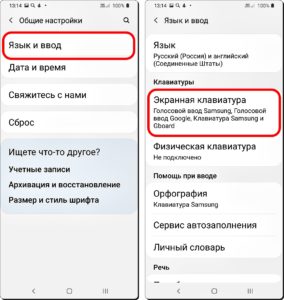
Скрин №7 – коснуться названия подраздела «Язык и ввод». Скрин №8 – нажать на пункт «Экранная клавиатура».
3. Теперь мы находимся на странице «Экранная клавиатура», откуда осуществляется управление всех установленных клавиатур и способах голосового ввода.
Нас интересуют настройки дополнительной клавиатуры «Gboard». Поэтому нужно нажать на пункт «Gboard».
Затем на странице настроек клавиатуры «Gboard» нужно нажать на пункт «Настройки».
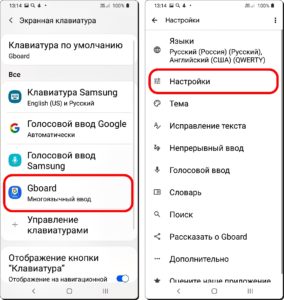
Скрин №9 – на странице «Экранная клавиатура» нажать на название клавиатуры «Gboard». Скрин №10 – на странице «Gboard» нажать на пункт «Настройки».
4. Для отключения звука и вибрации при наборе текста на клавиатуре «Gboard» нужно выключить переключатели двух пунктов: Звук при нажатии клавиш; Виброотклик на нажатие клавиш.
Всё, теперь при наборе на клавиатуре «Gboard» уже не будет ни звука, ни виброотклика, который бы беспокоил окружающих.
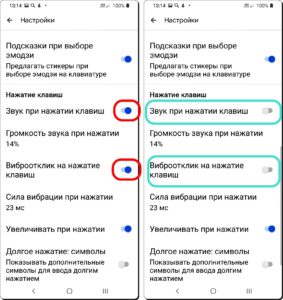
Скрин №11 – выключить переключатели двух пунктов: «Звук при нажатии клавиш» и «Виброотклик на нажатие клавиш». Скрин №12 – вид страницы настроек клавиатуры «Gboard» с отключенным звуком и виброоткликом.
Статьи по данной теме: Как подключить дополнительную клавиатуру Gboard на смартфоне SAMSUNG. Как сменить клавиатуру при вводе текста на смартфоне SAMSUNG.
Источник: hifilive.ru